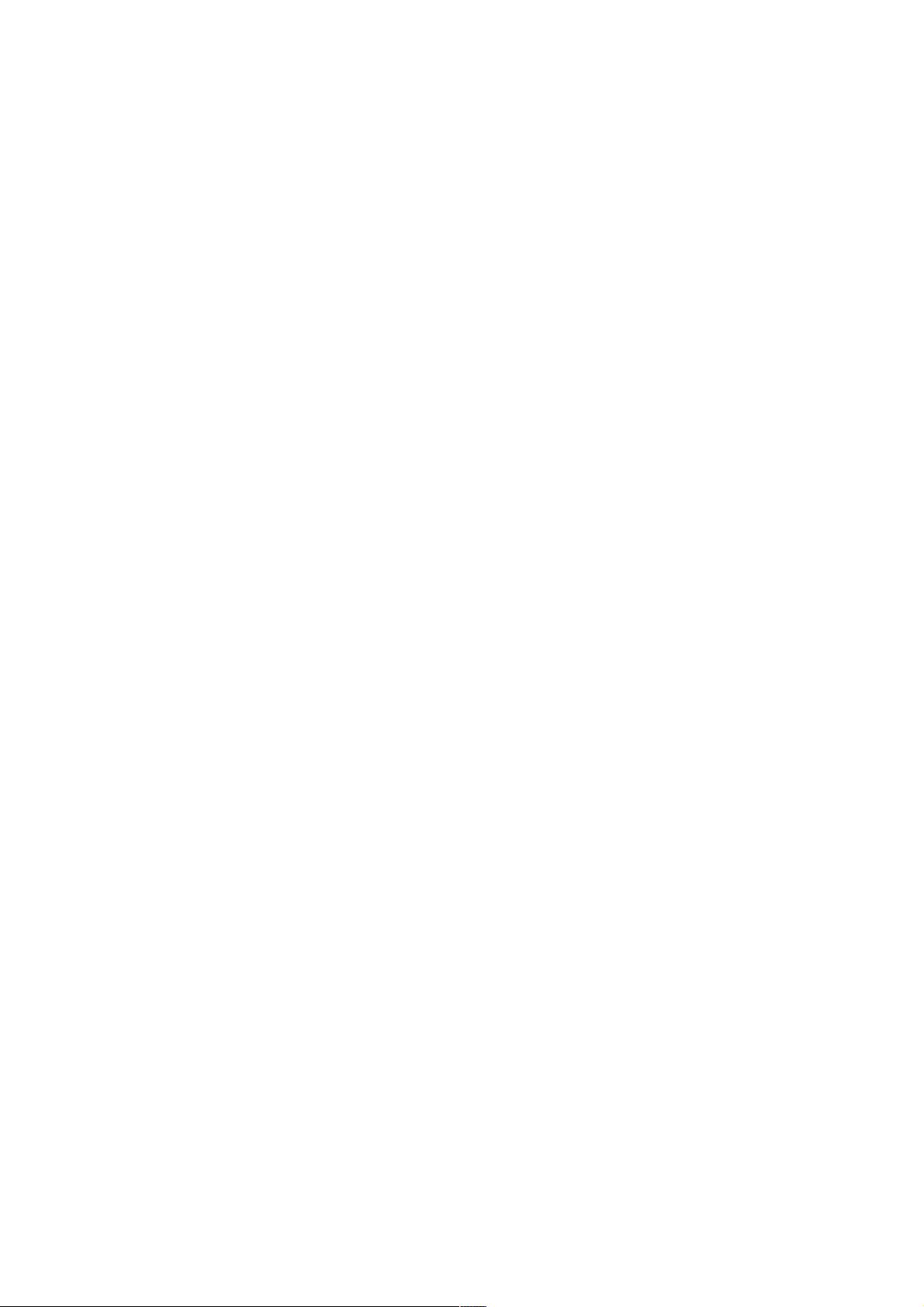Android NavigationView详解与问题解决
143 浏览量
更新于2024-08-29
收藏 77KB PDF 举报
"Android中NavigationView的使用与相关问题解决"
在Android开发中,NavigationView是一个重要的组件,它常用于实现抽屉式导航菜单。该组件自Android Support Library的`design`包中引入,允许开发者创建类似Google Material Design风格的应用界面。本文将详细介绍如何在项目中使用NavigationView以及解决可能遇到的问题。
首先,为了使用NavigationView,你需要在你的build.gradle模块文件中添加对`design`库的依赖。确保依赖版本是最新的,例如`23.2.0`或更高版本。在`dependencies`块中添加以下代码:
```groovy
implementation 'com.android.support:design:23.1.1' // 或者使用更高版本
```
然后,你需要在你的布局XML文件中添加NavigationView。通常,NavigationView会与`DrawerLayout`一起使用,作为抽屉菜单的一部分。下面是一个基本的XML布局示例:
```xml
<android.support.v4.widget.DrawerLayout
xmlns:android="http://schemas.android.com/apk/res/android"
xmlns:app="http://schemas.android.com/apk/res-auto"
android:id="@+id/drawer_layout"
android:layout_width="match_parent"
android:layout_height="match_parent">
<!-- 主内容视图 -->
<FrameLayout
android:layout_width="match_parent"
android:layout_height="match_parent">
<!-- 这里可以是你的主布局,如一个LinearLayout或RelativeLayout -->
</FrameLayout>
<!-- 抽屉菜单 -->
<android.support.design.widget.NavigationView
android:id="@+id/nav_view"
android:layout_width="wrap_content"
android:layout_height="match_parent"
android:layout_gravity="start"
app:headerLayout="@layout/nav_header" <!-- 自定义头部布局 -->
app:menu="@menu/nav_drawer_items" <!-- 导航菜单项 -->
app:theme="@style/ThemeOverlay.AppCompat.Light" /> <!-- 可以自定义主题 -->
</android.support.v4.widget.DrawerLayout>
```
在上述代码中,`app:menu`属性指向一个XML资源文件,该文件定义了NavigationView中的菜单项。例如:
```xml
<!-- res/menu/nav_drawer_items.xml -->
<menu xmlns:android="http://schemas.android.com/apk/res/android">
<group android:checkableBehavior="single">
<item
android:id="@+id/nav_home"
android:icon="@drawable/ic_home"
android:title="首页" />
<item
android:id="@+id/nav_profile"
android:icon="@drawable/ic_person"
android:title="个人资料" />
...
</group>
</menu>
```
此外,`app:headerLayout`属性允许你定义一个自定义的头部布局,展示在NavigationView顶部,可以包含用户头像、用户名等信息。
在你的Activity中,你需要初始化NavigationView,并设置监听器来处理菜单项的点击事件:
```java
DrawerLayout drawer = findViewById(R.id.drawer_layout);
NavigationView navView = findViewById(R.id.nav_view);
navView.setNavigationItemSelectedListener(new NavigationView.OnNavigationItemSelectedListener() {
@Override
public boolean onNavigationItemSelected(@NonNull MenuItem item) {
int id = item.getItemId();
if (id == R.id.nav_home) {
// 处理首页点击事件
} else if (id == R.id.nav_profile) {
// 处理个人资料点击事件
}
drawer.closeDrawer(GravityCompat.START);
return true;
}
});
```
在实际应用中,你可能会遇到一些问题,比如菜单项的选中状态不正确、头部布局显示异常等。这些问题通常可以通过调整主题样式、布局参数或菜单项的点击处理逻辑来解决。
NavigationView为Android应用提供了构建标准抽屉式导航菜单的便利,通过适当的配置和定制,可以轻松地实现符合Material Design规范的界面。同时,理解其工作原理并掌握常见问题的解决方案,对于提高应用的用户体验至关重要。
2021-01-05 上传
2020-08-19 上传
点击了解资源详情
2021-02-03 上传
2021-05-12 上传
2019-08-13 上传
2018-05-18 上传
点击了解资源详情
weixin_38664427
- 粉丝: 3
- 资源: 924
最新资源
- PERL编程24学时教程\005.PDF
- PERL编程24学时教程\004.PDF
- PERL编程24学时教程\003.PDF
- PERL编程24学时教程\002.PDF
- PERL编程24学时教程\001.PDF
- Tuxedo配置管理简要说明.doc
- sqlplus命令大全.doc
- Manning.Seam.in.Action.Sep.2008
- d3d的入门教材(转载)
- 企业媒体服务器的建设
- oracle日常管理手册(英文版)
- QuartusII中文简明使用手册
- 基于C#的sqlce 数据库编程
- EXT 中文手册EXT 中文手册EXT 中文手册
- GBT 19001-2008 质量管理体系要求(正式版)
- 入门级的Zendframework指导